Il m’a fallu un peu de temps. Mais j’ai finalement trouvé. Oui, j’ai trouvé quelqu’un qui a osé vertement critiquer l’extension WP Rocket. Quel culot ! En résumé, ce lecteur d’un site américain spécialisé sur WordPress, raconte que cette extension…
Ding dong !
Non, ce n’est pas le bruit du livreur qui vient vous apporter votre dernière commande e-commerce en date, mais celui de vos neurones qui s’entrechoquent, quand ils tentent de se dépêtrer des options de livraison sur votre propre boutique WooCommerce.
Il faut dire que, depuis l’achat d’un article sur votre boutique à sa réception par le client, il y a plusieurs considérations à prendre en compte. Vous devez penser aux règles de livraison (prix, taille, poids, taxes, …), à leur suivi, et éventuellement à une solution logicielle pour optimiser tout votre processus de livraison.
Avec autant de paramètres à prendre en compte, il y a de quoi vous faire chauffer le cerveau !

Eh bien, devinez quoi ? WPMarmite vous a préparé un joli petit colis pour vous aider à gérer ces livraisons sur WooCommerce. Dedans, bien emballées, vous trouverez des astuces pour utiliser les fonctions natives du célèbre plugin e-commerce, mais aussi quelques extensions pour augmenter les pouvoirs de votre boutique.
Sommaire
- Les paramètres de livraison à prendre en compte sur votre site e-commerce
- Jusqu’où pouvez-vous aller avec les fonctionnalités natives de WooCommerce ?
- WooCommerce Advanced Shipping : pour paramétrer vos modes d’expédition
- Mondial Relay : pour gérer la livraison WooCommerce par points relais
- Advanced Shipment Tracking for WooCommerce : pour gérer le suivi de vos livraisons
- Boxtal : pour gérer vos expéditions multi-transporteurs… et économiser des sous !
- WcMultiShipping : pour gérer vos livraisons avec plusieurs transporteurs
- La livraison avec WooCommerce : le récap’
Les paramètres de livraison à prendre en compte sur votre site e-commerce
Imaginons le parcours d’un client (appelons-le Monsieur X), sur votre site e-commerce de vente de vêtements par exemple.
Supposons que Monsieur X habite en région parisienne, et désire se faire livrer ses achats chez lui. Monsieur X va sur votre site, trouve un sweat-shirt et une casquette qu’il ajoute à son panier. Ensuite, il valide sa commande, ajoute ses informations à la page de commande WooCommerce. Il choisit de se faire livrer à domicile et de payer à la livraison. Il voit ensuite que la livraison lui coûtera 13 €.
En attendant son colis, Monsieur X s’impatiente. Heureusement, il peut suivre son envoi, grâce à un système de tracking fin. Un jour après sa commande, un livreur de chez Colissimo se présente chez lui et lui remet son colis. Monsieur X est super satisfait, et se promet de faire ses prochains achats sur votre site.
Mais pour en arriver à ce résultat, un certain nombre d’élements doivent être considérés, réglés, paramétrés, gérés sur votre site WooCommerce. En voici quelques-uns des plus importants.
Les modes d’expédition
Les modes d’expédition représentent les différentes manières dont vous livrez vos produits. Vous pouvez choisir de faire de la livraison gratuite, proposer un retrait en point de vente ou encore de l’expédition forfaitaire.
La livraison gratuite
La livraison gratuite implique que les clients ne payent aucun frais pour recevoir les produits achetés. Cela peut être un excellent moyen d’encourager vos clients à dépenser plus sur votre boutique, en proposant par exemple la livraison gratuite à partir d’un certain montant d’achat.
Le retrait en point de vente
Le retrait en point de vente, de son petit nom anglais « click and collect », permet aux clients de venir eux-mêmes retirer leurs colis dans un point de vente physique. Ce mode de livraison marchera très bien si vous avez un entrepôt, un point de vente, ou si vous tenez un point relais.
L’expédition forfaitaire
En ce qui concerne cette méthode, vous définissez un tarif de livraison par article, quantité d’article ou montant minimum ou maximum d’articles achetés.
Jusqu’où pouvez-vous aller avec les fonctionnalités natives de WooCommerce ?
Vous devez le savoir : WooCommerce est un outil très puissant pour gérer une boutique en ligne. De façon native, le plugin offre une panoplie de fonctionnalités qui pourront satisfaire de nombreux besoins. Voici comment configurer certaines options liées à la livraison avec WooCommerce.
Les zones d’expédition
Les zones d’expédition sont un concept-clé dans la livraison avec WooCommerce. En gros, une zone d’expédition, c’est tout simplement des zones géographiques définies, vers lesquelles vous expédiez vos produits.
Quand vous configurez ces zones sur votre site, vous pouvez y ajouter des méthodes d’expédition. Par exemple, si, en plus de votre boutique en ligne, vous avez une boutique physique dans le 17ᵉ arrondissement de Paris, vous pouvez ajouter à la zone d’expédition PARIS 17EME la méthode d’expédition du retrait en point de vente.
Pour créer une zone d’expédition, depuis votre tableau de bord WordPress, rendez-vous dans WooCommerce > Réglages. Puis cliquez sur l’onglet Expédition. Dans la fenêtre qui apparaît, cliquez sur le bouton Ajouter une zone de livraison.
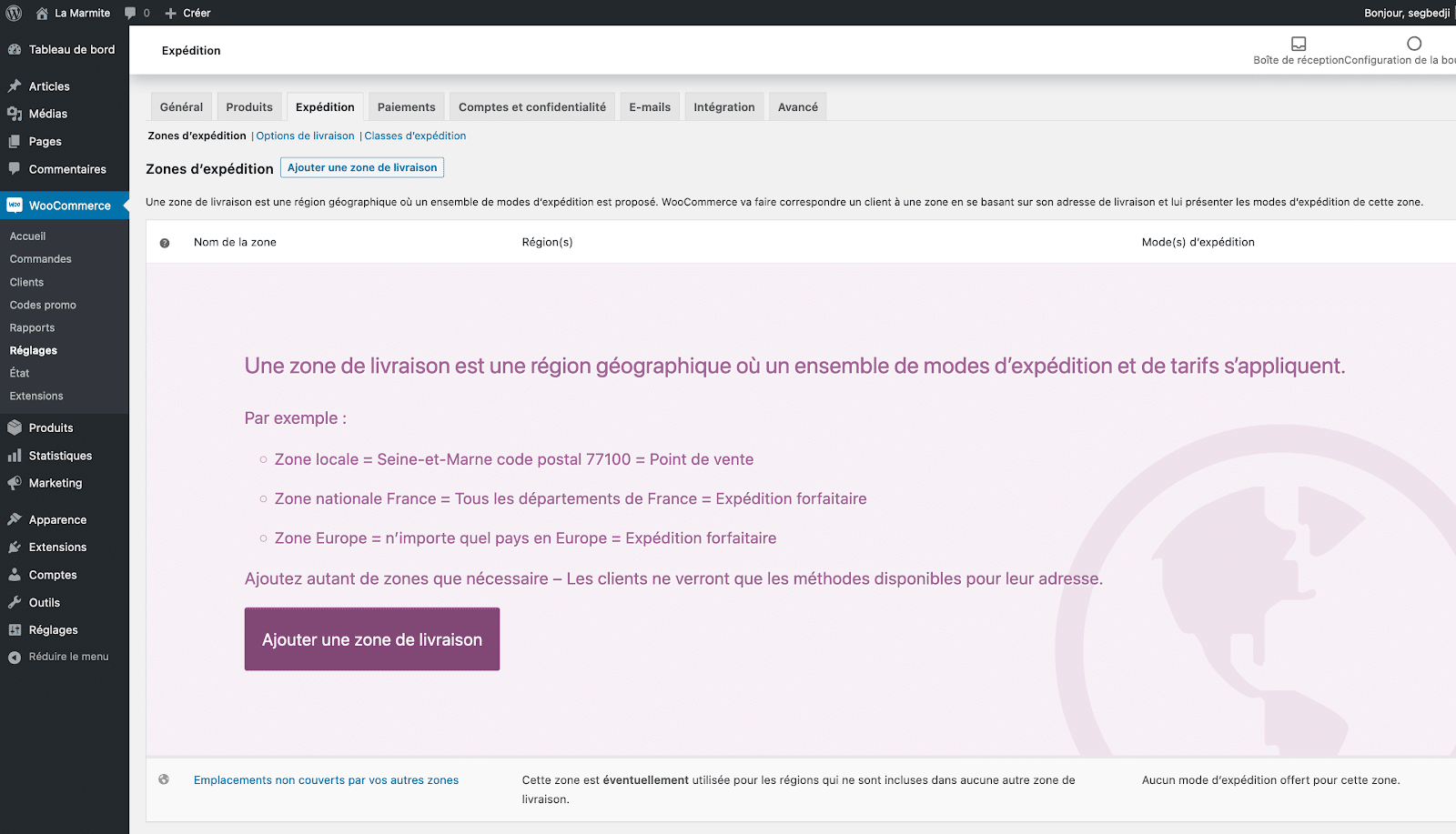
Dans la nouvelle fenêtre, ajoutez le nom de la zone, ainsi que la zone géographique en question (ville, pays ou code postal). Cliquez ensuite sur Ajouter une méthode de livraison pour sélectionner la méthode de livraison que vous voulez appliquer à cette zone.
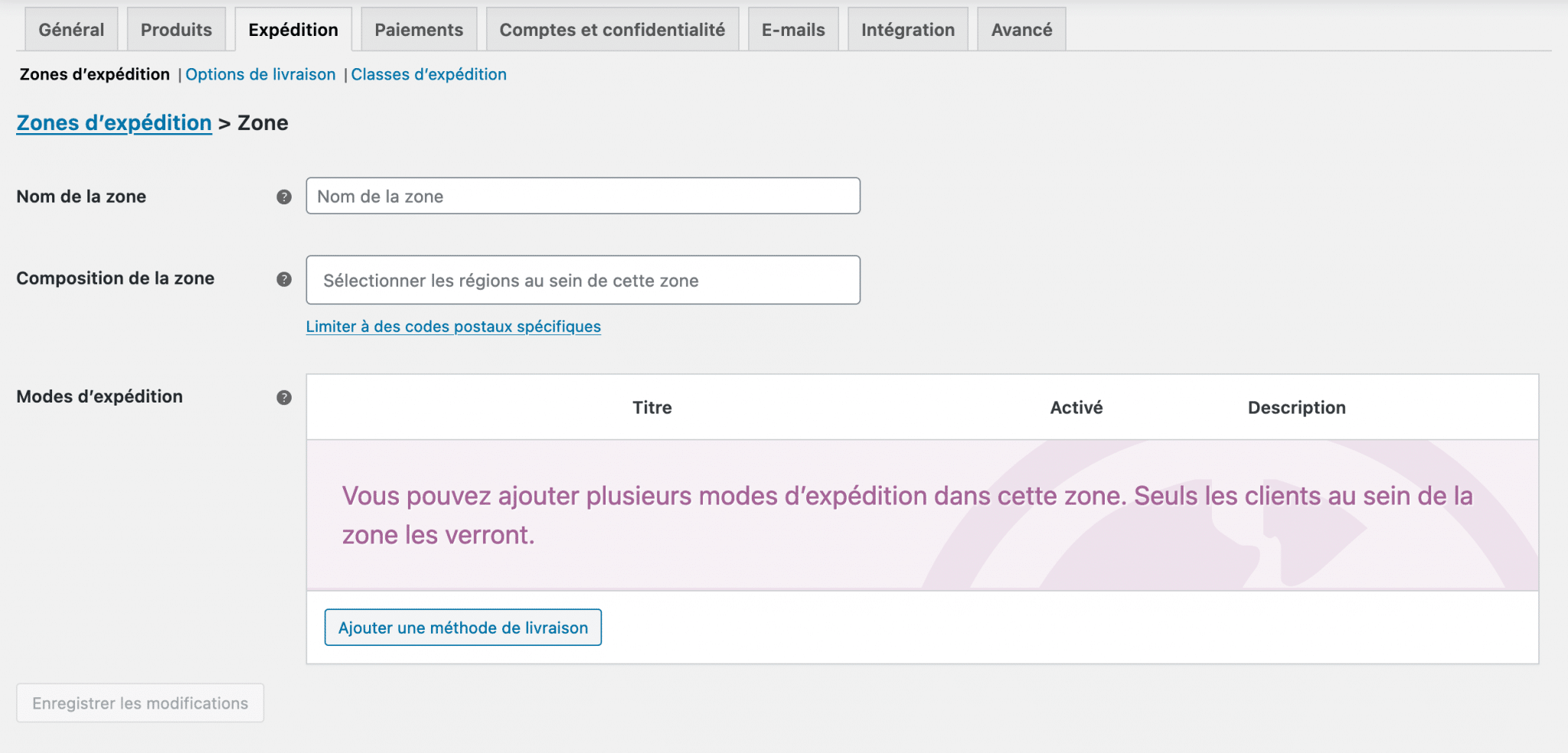
Les classes de livraison
Les classes de livraison permettent de regrouper des produits similaires, et de leur attribuer une ou plusieurs méthodes d’expédition.
Pour illustrer comment marchent ces classes, supposons qu’en plus des sweat-shirts, votre boutique en ligne vend également des pots de peinture dans des contenants fragiles (pourquoi pas, après tout ?). Vous pouvez créer une classe de livraison Fragile qui regroupe tous les produits « pots de peinture ».
Pour faire cela, depuis WooCommerce > Réglages, cliquez sur Classes d’expédition. Cliquez ensuite sur Ajouter une classe de livraison. Une nouvelle ligne s’ajoutera dans la fenêtre. Insérez-y le nom de la classe de livraison, un identifiant et une description.
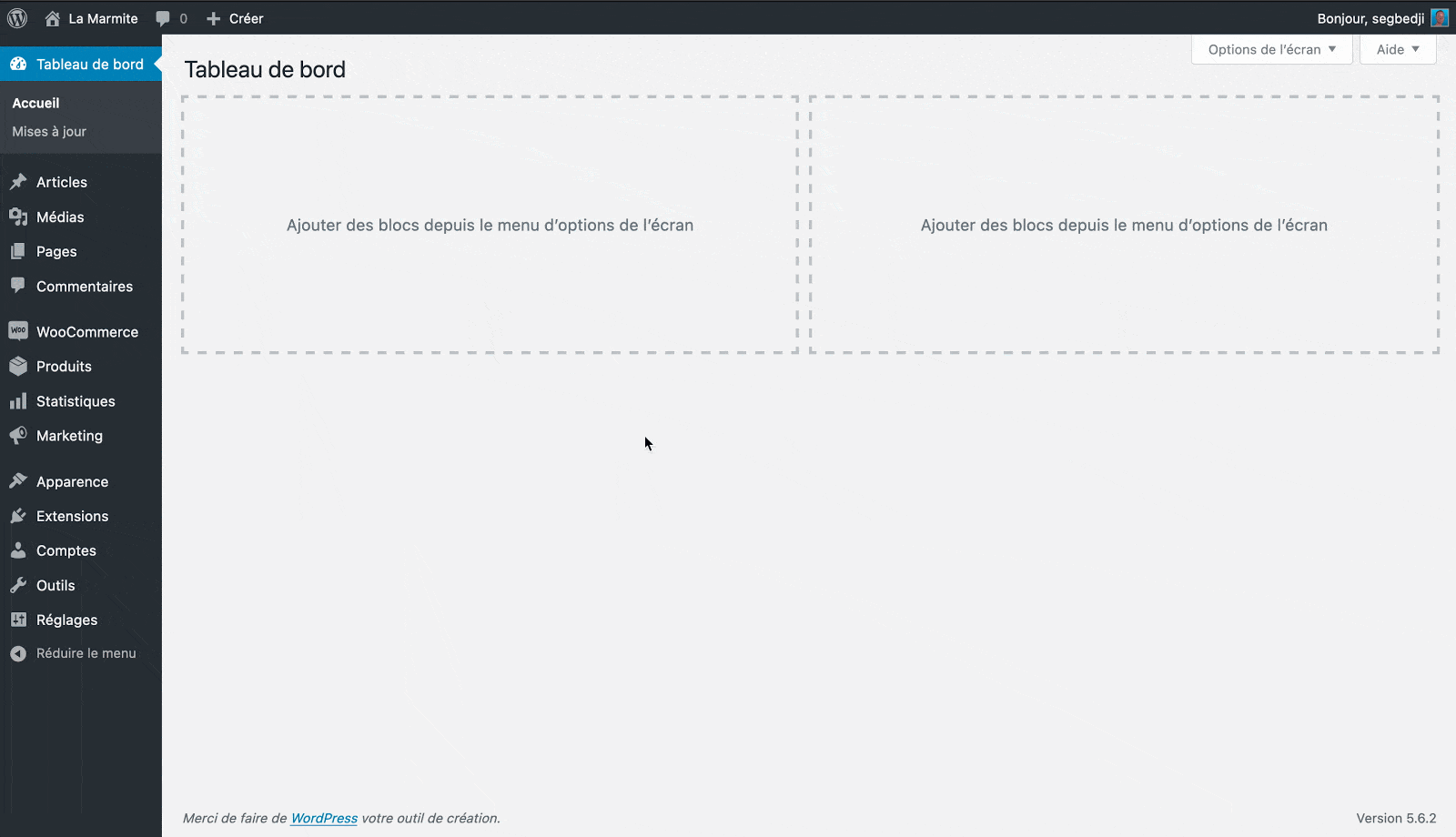
Une fois que cela est fait, la prochaine étape est d’ajouter la classe de livraison à vos produits qui seront catalogués fragiles.
Pour faire cela :
- Allez dans le tableau de bord de WordPress, puis dans Produits.
- Cliquez sur Modifier, sur le produit à modifier.
- Allez ensuite dans Expédition, puis choisissez au niveau de Classe d’expédition la nouvelle classe d’expédition créée.
- Cliquez ensuite sur Mettre à jour pour sauvegarder vos réglages.
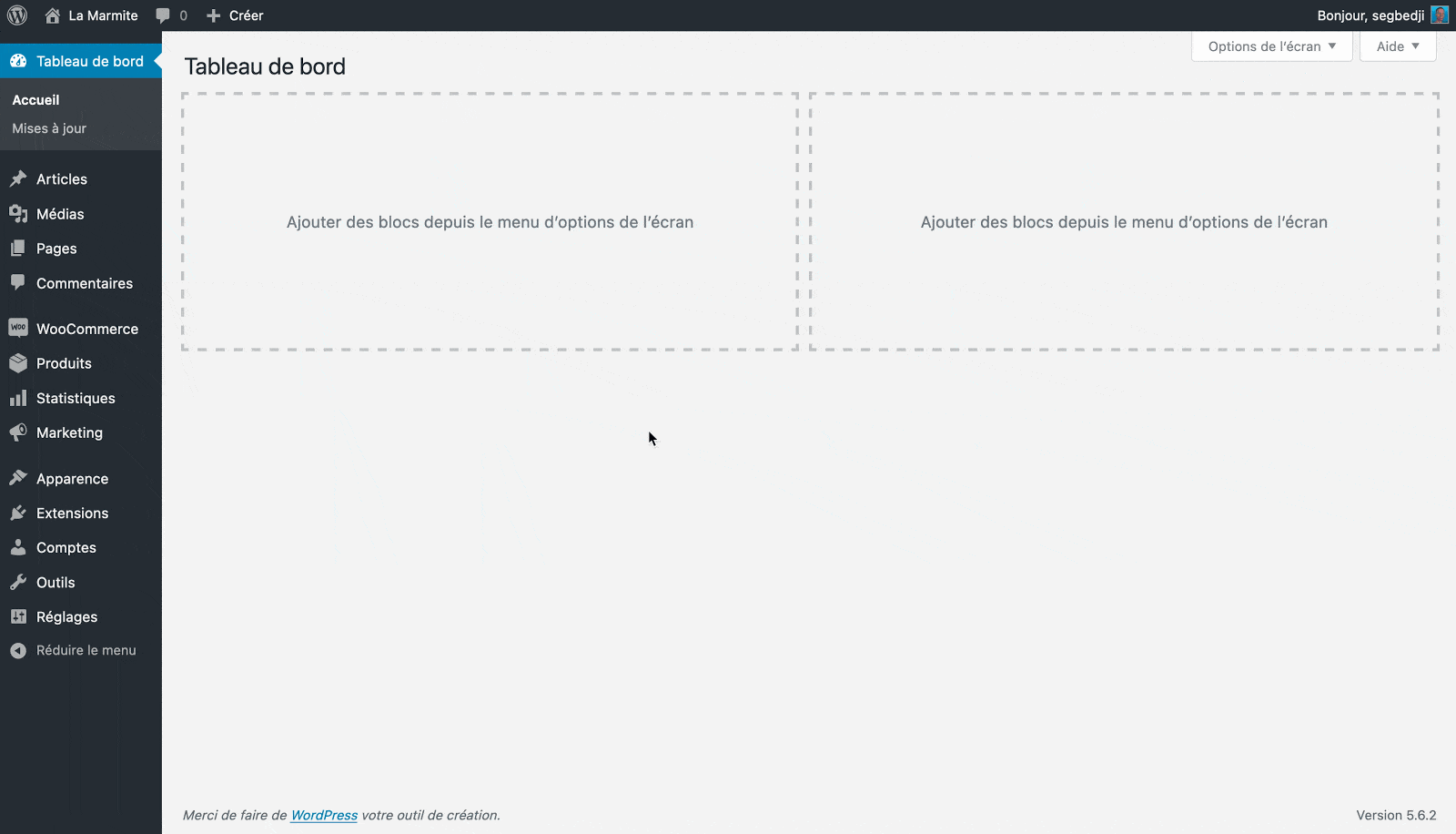
Configurer la livraison gratuite
La livraison gratuite est une méthode qui doit être ajoutée à une zone d’expédition.
Notez qu’une zone d’expédition peut avoir plusieurs méthodes de livraison.
C’est ce qu’on va faire dans notre exemple en ajoutant la livraison gratuite à la zone d’expédition PARIS 17EME.
Pour ajouter la livraison gratuite, depuis la fenêtre d’édition d’une zone d’expédition, cliquez sur Ajouter une méthode de livraison. Choisissez ensuite Livraison gratuite, et cliquez sur le bouton Ajouter une méthode de livraison pour enregistrer. Vous pouvez ensuite configurer dans quels cas de figure la livraison gratuite est disponible. Les options disponibles sont :
- ND : la livraison gratuite est disponible pour toutes les commandes ;
- Un code promo de livraison gratuit valide : le client doit entrer un code promo pour profiter de la livraison gratuite ;
- Un montant minimum de commande : la livraison gratuite est disponible lorsque le montant de la commande atteint un minimum donné ;
- Un montant minimum de commande OU un code promo : la livraison gratuite est disponible lorsqu’un code promo est entré par le client ou qu’un montant minimum de commande est atteint ;
- Un montant minimum de commande ET un code promo : la livraison gratuite est disponible lorsqu’un code promo est entré par le client et qu’un montant minimum de commande est atteint.
Vous pouvez aussi jeter un coup d’œil au plugin Hide Shipping Method For WooCommerce qui permet de cacher tous les autres modes de livraison si la livraison gratuite est disponible. Très utile par exemple si, pendant une période de promotion, vous offrez la livraison gratuite.
Configurer le retrait en point de vente
Le retrait en point de vente, comme la livraison gratuite, s’ajoute aussi dans les zones d’expédition. Ajoutons un point de vente dans la zone PARIS 17EME de notre exemple précédent.
Pour ce faire :
- Allez dans la fenêtre d’édition d’une zone d’expédition, puis cliquez sur Ajouter une méthode de livraison.
- Choisissez ensuite Point de vente puis cliquez sur le bouton Ajouter une méthode de livraison.
- Vous pouvez ensuite cliquer sur Modifier pour changer le titre de la méthode d’expédition, l’état de la TVA, et ajouter un coût optionnel pour le retrait dans le point de vente.
Facile, non ?
Configurer l’expédition forfaitaire
Avec l’expédition forfaitaire, vous pouvez définir combien coûte la livraison par article, en fonction de la commande effectuée, ou encore selon la classe de livraison des produits achetés.
Pour configurer cette méthode d’expédition, la procédure est la même que pour les précédentes. Depuis la fenêtre d’édition d’une zone d’expédition, cliquez sur Ajouter une méthode de livraison. Choisissez ensuite Forfait puis cliquez sur le bouton Ajouter une méthode de livraison.
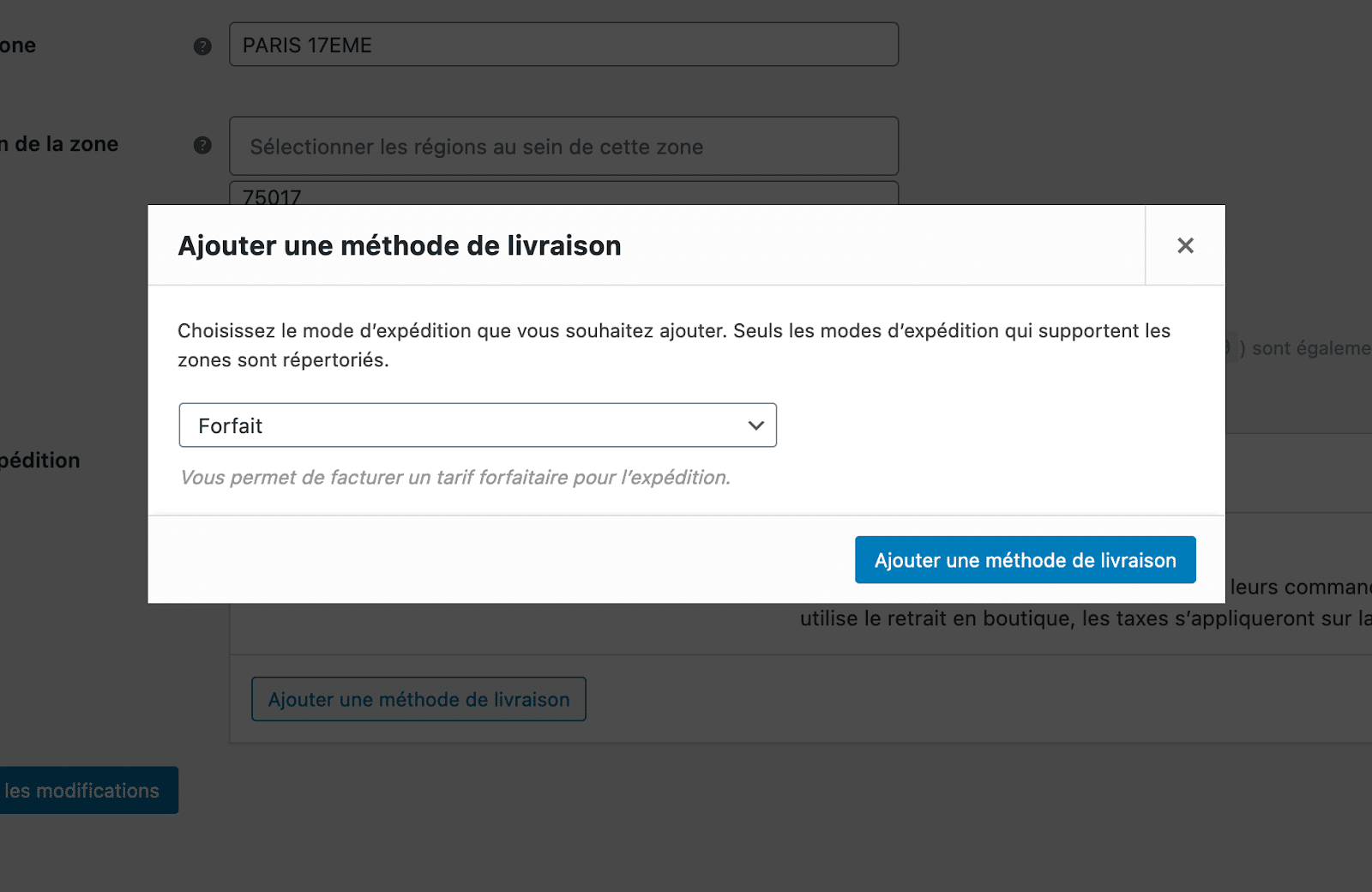
Cliquez ensuite sur le bouton Modifier pour changer les différentes options de la méthode. Ici aussi, vous pouvez changer le titre de la méthode, le caractère taxable ou non, ainsi que le coût.
Il est également possible, dans la configuration du coût, d’utiliser des calculs avancés avec les fonctions comme la quantité ou les frais supplémentaires comme expliqué ici.
Si vous aviez configuré une classe d’expédition auparavant, vous la verrez apparaître dans les options de la méthode d’expédition forfaitaire.
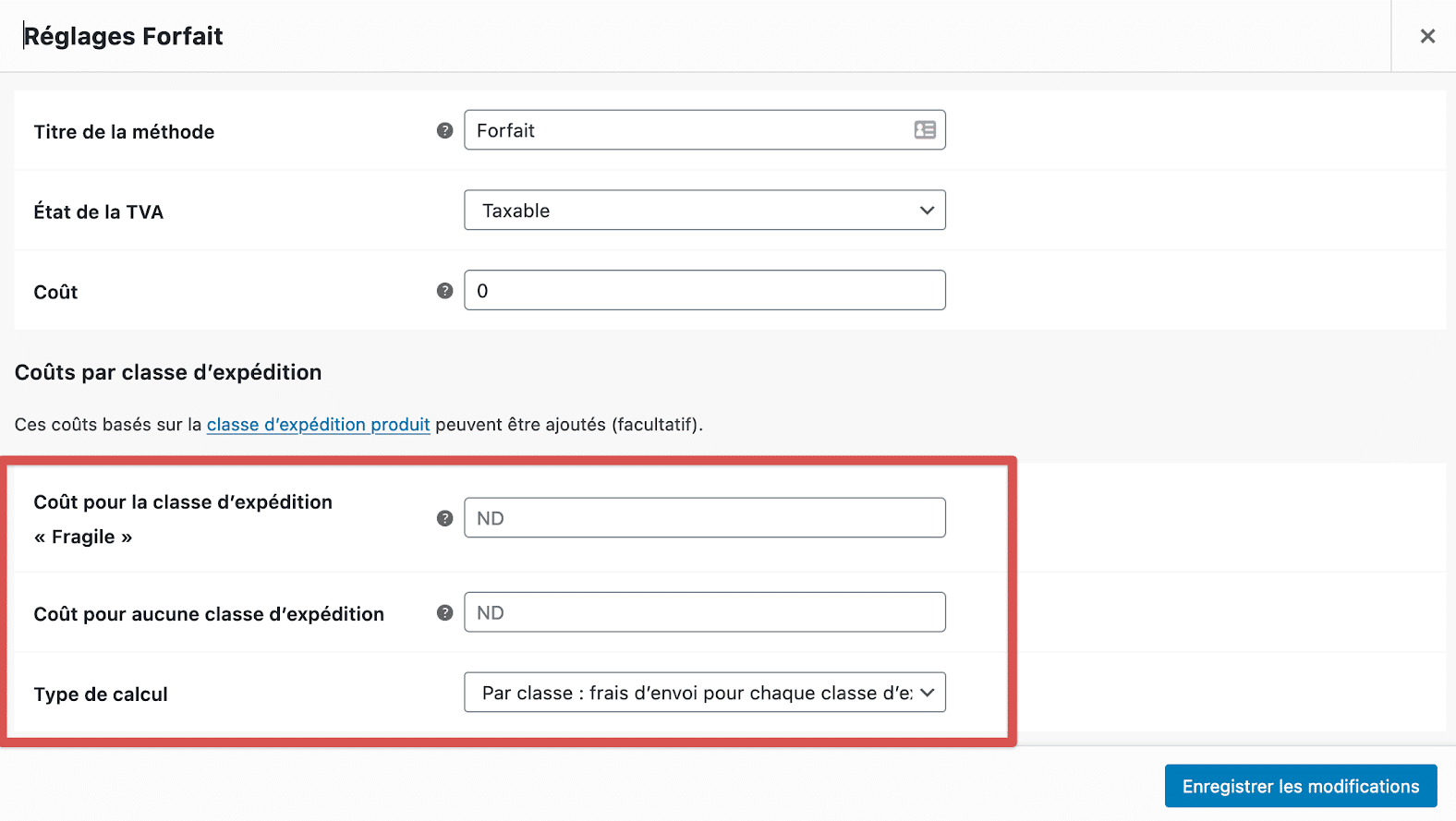
Envie d’aller plus loin que les fonctionnalités natives de livraison proposées par WooCommerce ? Ne bougez pas : on a ce qu’il vous faut, avec ces quelques plugins malins !
WooCommerce Advanced Shipping : pour paramétrer vos modes d’expédition
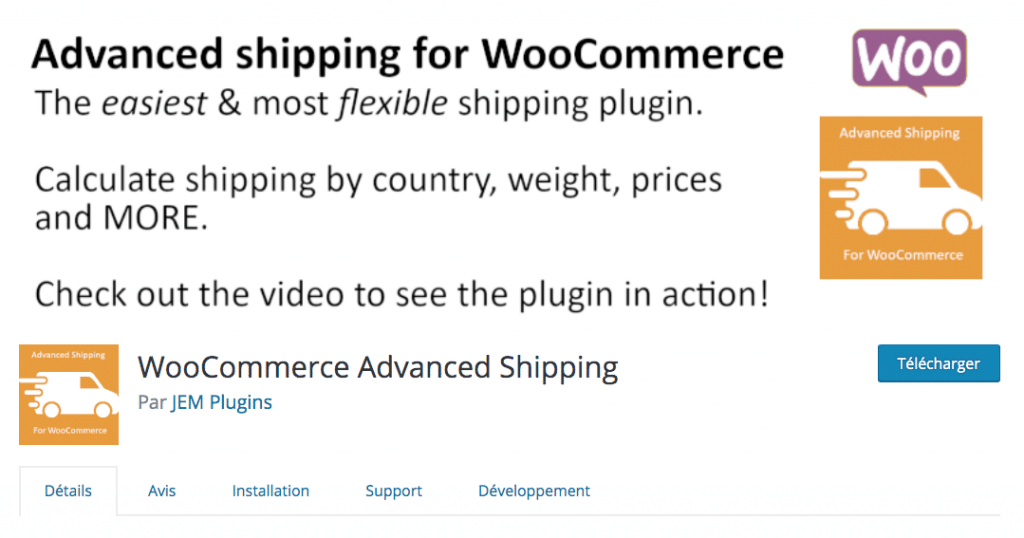
Quand il s’agit de créer ou de combiner des modes d’expédition complexes, le plugin WooCommerce Advanced Shipping est vraiment un bon outil à avoir sous la main. Le plugin totalise plus de 20 000 installations actives sur le répertoire officiel WordPress. Et sur 61 avis donnés, on compte 56 avis à 5 étoiles. Pas mal !
Le plugin est disponible en deux versions. Une version gratuite avec les options indispensables et une version Premium qui se décline en trois licences:
- 79 $ (environ 65 €) pour un site,
- 199 $ (environ 164 €) pour cinq sites,
- 299 $ (environ 247 €) pour un nombre illimité de sites.
Ces trois licences incluent un an de support et de mises à jour, et une garantie de remboursement de 60 jours.
De façon basique, le plugin permet de créer plusieurs scénarios, et d’appliquer des règles relatives aux coûts d’expédition lorsque certaines conditions sont remplies.
Pour voir le plugin en action, la procédure est similaire à celle pour ajouter une zone d’expédition :
- Aller dans WooCommerce > Réglages puis cliquer sur l’onglet Expédition ;
- Renseigner le nom et la zone géographique de la zone ;
- Choisir la méthode d’expédition Table Rate puis cliquer sur Modifier.
Sur la nouvelle page, vous découvrez les différentes options pour créer les scénarios. Pour une boutique en ligne qui vend par exemple des produits agricoles, le propriétaire peut avoir les conditions suivantes pour les coûts de livraison :
- Sur tout achat dont le poids est compris entre 0 et 40 kg, le prix de la livraison est de 10 €.
- Si le poids de l’achat est compris entre 41 et 80 kg, le prix de la livraison est de 30 €.
- Pour tout achat dont le poids est supérieur à 80 kg, le prix de la livraison est de 60 €.
Concrètement, voilà ce que tout ceci donne :
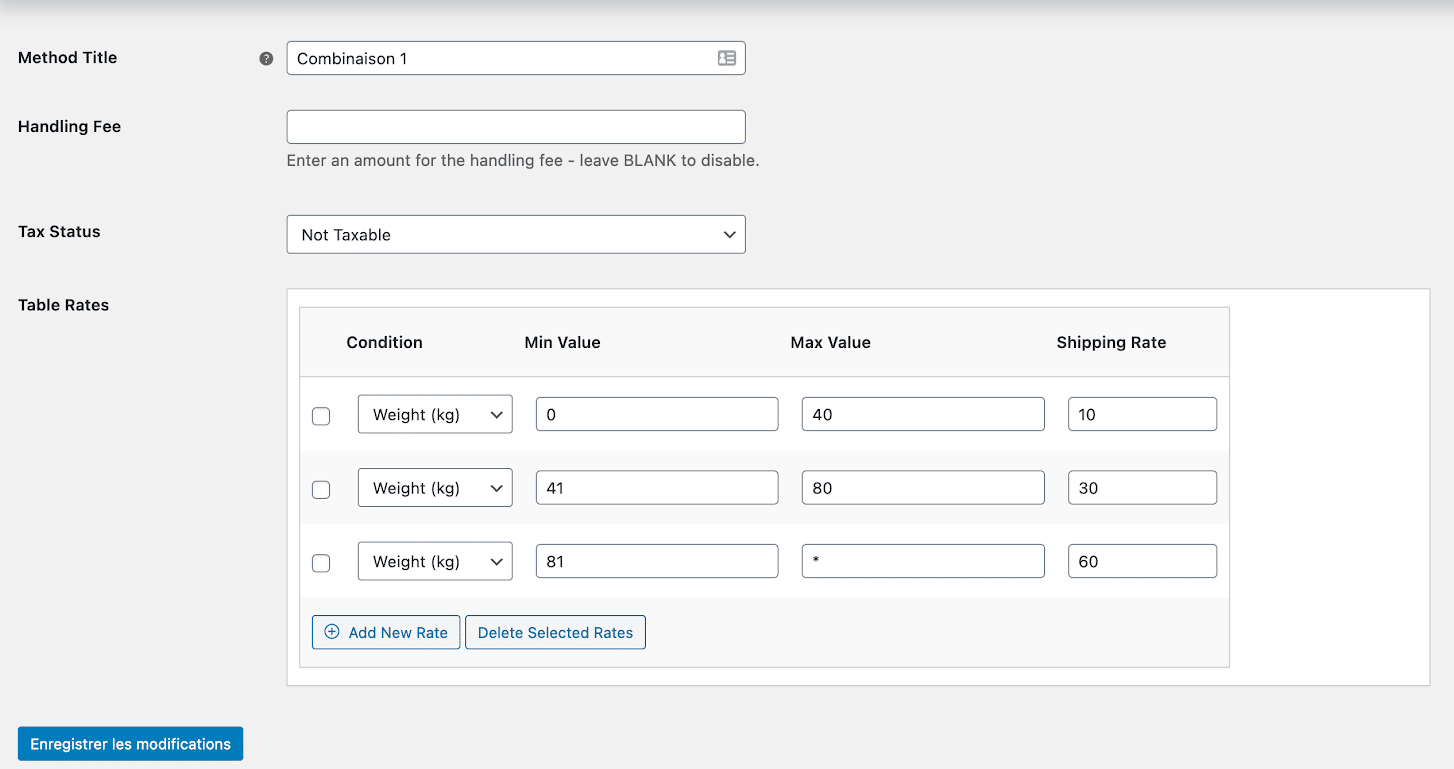
Par exemple, pour un produit comme le blé (qui se vend en sac de 15 kg), lorsqu’un client en achètera 3, et renseignera comme pays la France, les frais d’expéditions seront calculés en utilisant la combinaison de règles créée dans l’image plus haut.
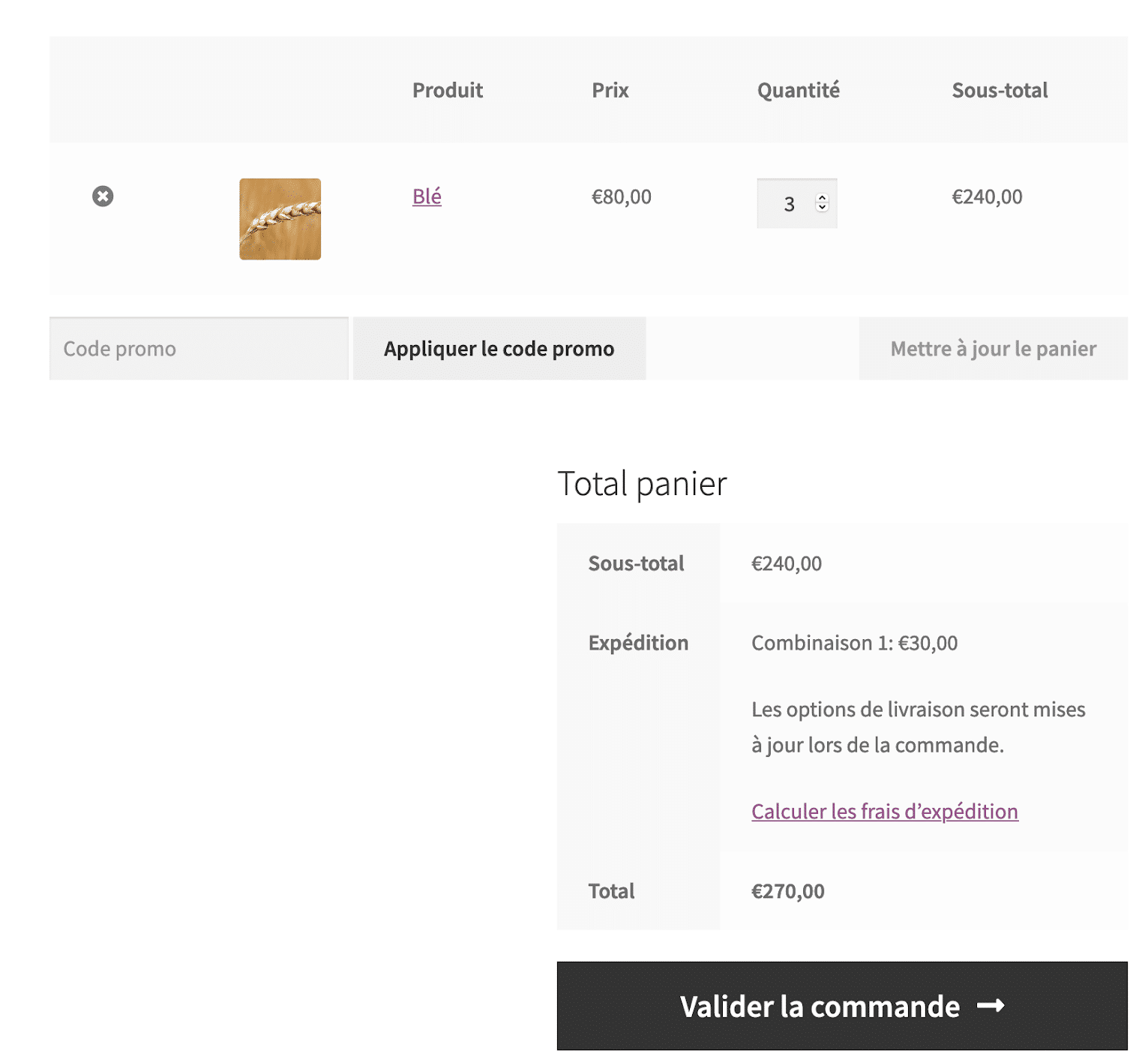
En plus du poids des produits, le plugin permet aussi de créer des règles d’expédition en se basant sur les prix des commandes. On peut donc par exemple créer des règles type : « le coût de la livraison est de 40 € si le poids de la commande est supérieur à 60 kg et son prix supérieur à 180 € ».
Toutes ces fonctionnalités sont présentes dans la version gratuite du plugin. Pour plus de possibilités, la version premium pourra répondre à des besoins plus spécifiques.
Télécharger le plugin WooCommerce Advanced Shipping :
Mondial Relay : pour gérer la livraison WooCommerce par points relais
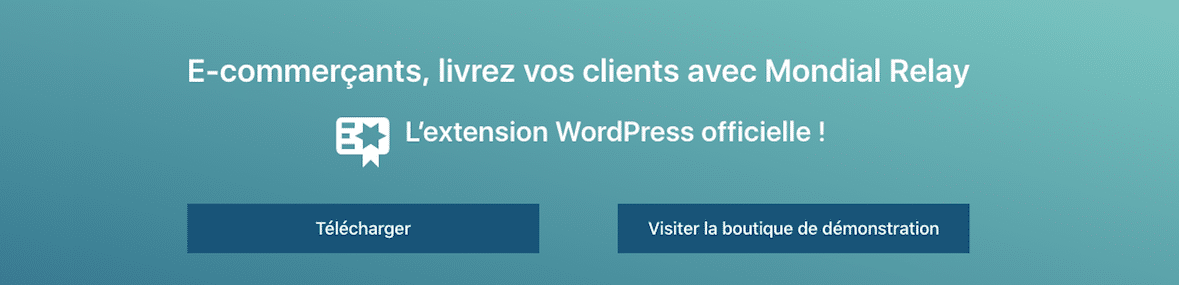
Vous avez sans doute déjà croisé Mondial Relay en faisant votre shopping en ligne. Il s’agit d’un service spécialisé dans la livraison de colis par points relais.
Sur votre boutique e-commerce, son fonctionnement est simple :
- Vous configurez un mode de livraison (livraison forfaitaire) ;
- Vous ajoutez les différents points relais pour les livraisons ;
- Lorsque les clients effectuent un achat, ils peuvent choisir un point relais où ils seront livrés.
Simple et efficace, en somme !
Mondial Relay offre une intégration avec WooCommerce par le biais de son plugin officiel pour WordPress. C’est un plugin seulement disponible en version premium pour la somme de 65,80 € HT par an.
Note : Pour un guide détaillé sur la configuration et l’utilisation du plugin (bien que tout soit très simple à paramétrer !), vous pouvez consulter sa documentation officielle ici.
Advanced Shipment Tracking for WooCommerce : pour gérer le suivi de vos livraisons
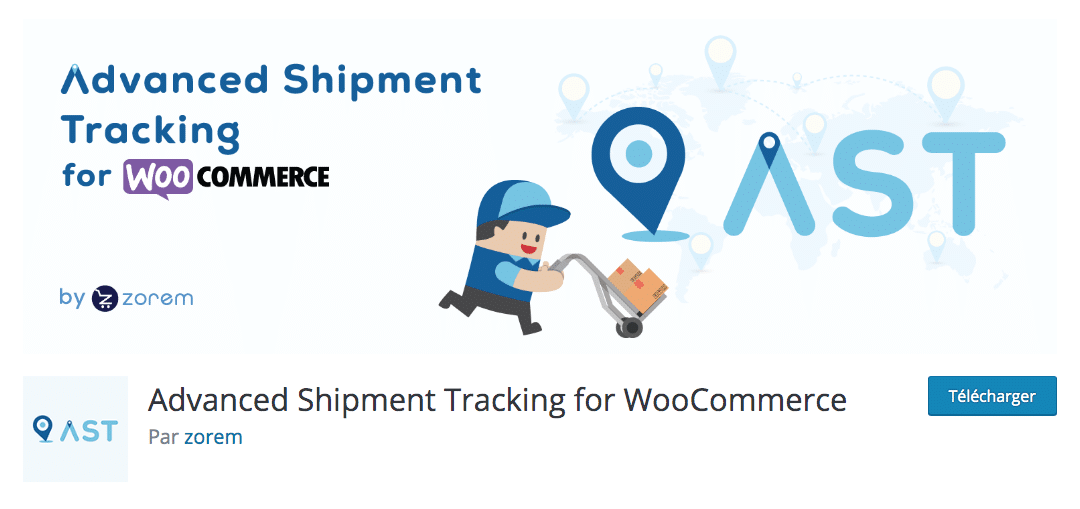
Le plugin Advanced Shipment Tracking for WooCommerce permet d’ajouter des informations liées au suivi de vos commandes (tracking) afin de les suivre plus facilement. Le plugin est l’un des plus utilisés pour cette fonction. Sur le répertoire officiel de plugins, il totalise plus de 40 000 installations actives avec 218 notes à 5 étoiles sur 233.
La première chose que le plugin fait quand on l’active, c’est d’ajouter une icône de localisation sur chaque élément de la liste des commandes. Cette icône permet d’ajouter les informations de tracking de la commande.
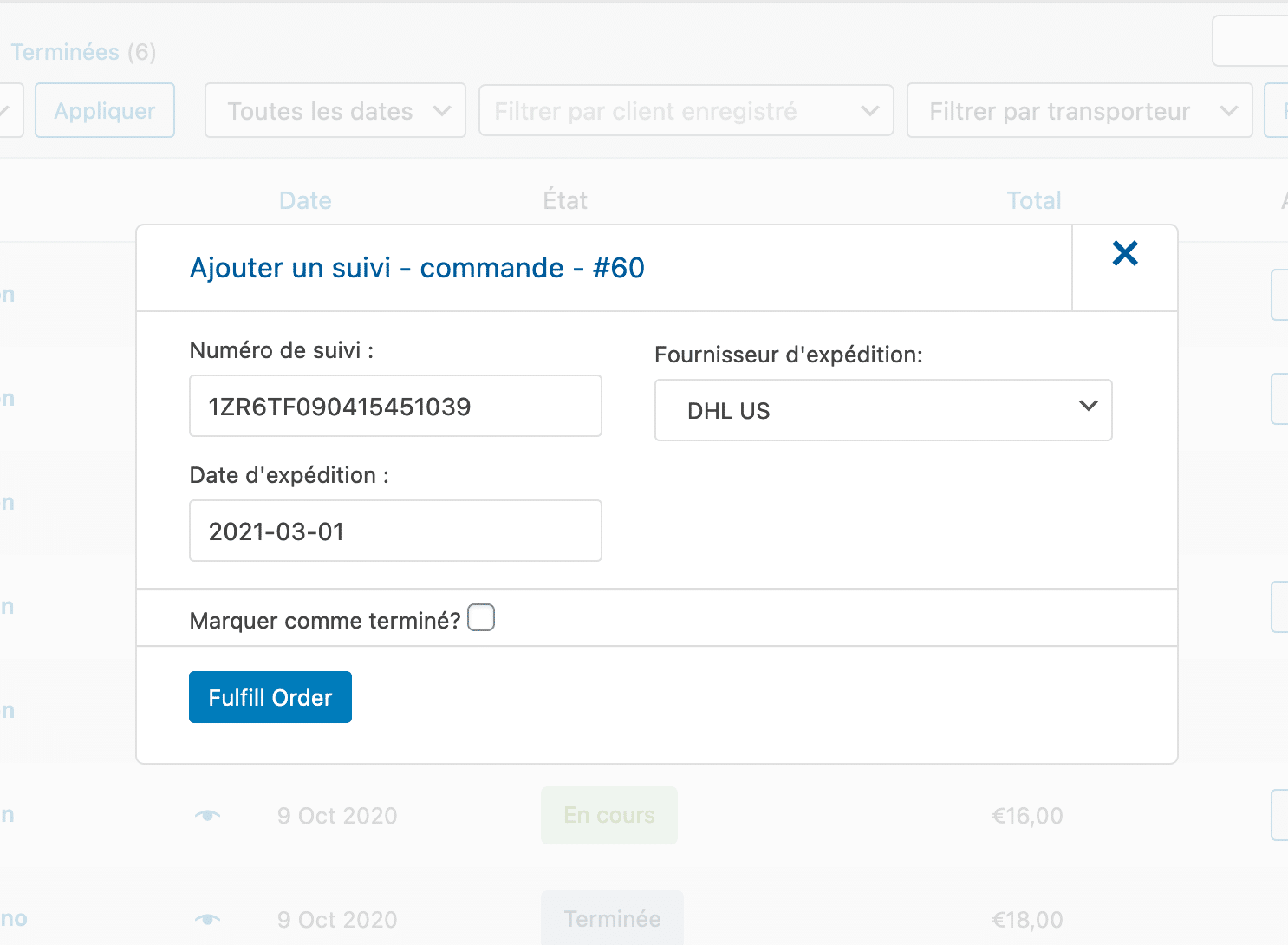
Une fois les informations de commande ajoutées et enregistrées, un lien apparaît dans la colonne Suivi de l’expédition, qui va directement sur la page de tracking du fournisseur d’expédition choisi. Notons qu’il est aussi possible d’ajouter les informations de suivi sur la page d’édition des produits.
L’un des points forts de Advanced Shipment Tracking for WooCommerce, c’est la multitude d’options offertes par le plugin.
D’abord, y est intégré plus de 200 fournisseurs d’expédition, de DHL à UPS, en passant la Poste ou AliExpress. Pour activer et configurer ces fournisseurs d’expédition ainsi que les autres paramètres du plugin, rendez-vous dans WooCommerce > Suivi de l’expédition. Une fois là, cliquez sur l’onglet Fournisseurs d’expédition. On y retrouve la liste des fournisseurs disponibles.
Vous pouvez donc activer les fournisseurs que vous utilisez le plus pour vos livraisons. Seuls ces fournisseurs apparaîtront dans la liste déroulante lorsque vous voudrez ajouter les informations de suivi à une commande.
Le plugin offre aussi d’autres options intéressantes comme :
- la possibilité d’importer en masse à l’aide d’un fichier CSV les informations de suivi des commandes ;
- la possibilité de configurer l’envoi des mails en fonction des différentes étapes de l’expédition (Terminée, Partiellement livrée, Tracking mis à jour) ;
- une intégration avec TrackShip pour 9 $ par mois (environ 7 €) pour automatiser le suivi des livraisons quand le statut de la livraison change chez les fournisseurs d’expédition.
Une autre option à absolument essayer, c’est le Customizer d’emails qui permet de personnaliser la manière dont les informations de tracking apparaissent sur les emails.
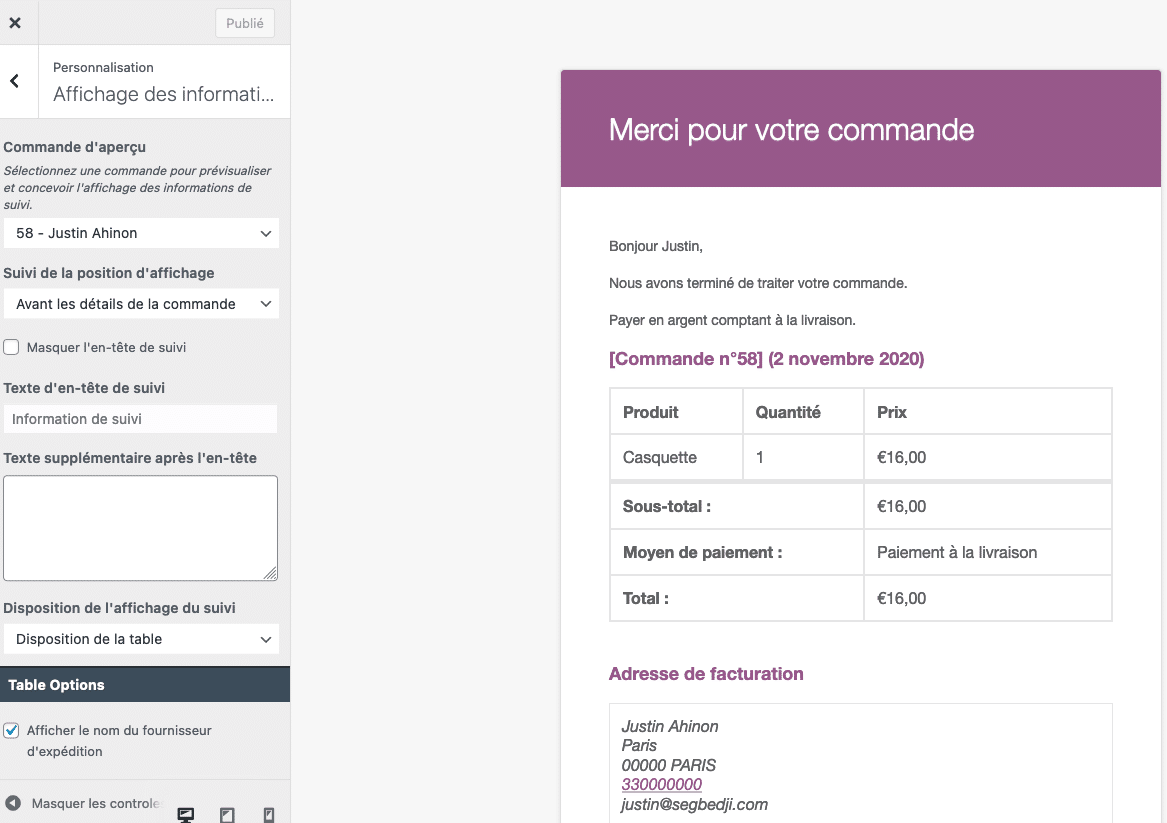
Le plugin propose plusieurs autres fonctionnalités sous forme d’add-ons payants.
Vous pourrez par exemple:
- Sur une commande avec plusieurs lignes, ajouter les informations de suivi par ligne de la commande ;
- Envoyer des SMS de mise à jour à vos clients lorsque le statut de leur livraison change ;
- Utiliser les fonctionnalités du plugin avec l’API de paiement de PayPal.
Bref : l’extension est un must-have si vous souhaitez donner l’opportunité à vos clients de tracer finement leurs commandes. De quoi leur proposer une expérience client aux petits oignons !
Télécharger le plugin Advanced Shipment Tracking for WooCommerce :
Boxtal : pour gérer vos expéditions multi-transporteurs… et économiser des sous !
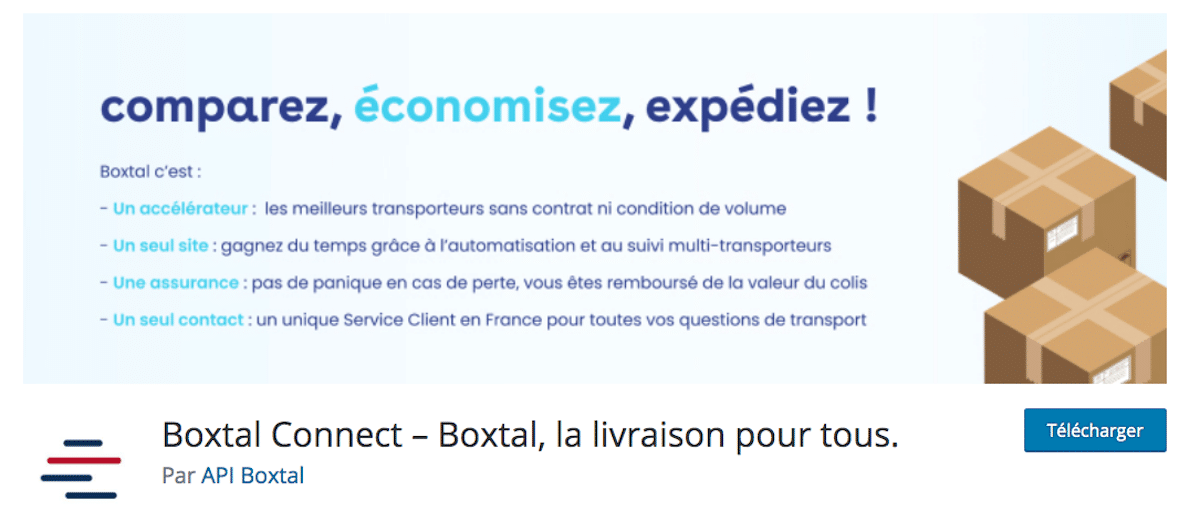
Comment parler des expéditions sous WooCommerce sans parler de Boxtal, la star des services d’envoi de colis ? Le principe de Boxtal est simple : vous permettre de paramétrer l’envoi de vos commandes par de nombreux transporteurs, via une seule et même plateforme, en quelques clics.
Vous pouvez ainsi expédier vos colis en point relais, en livraison express ou à domicile, via des transporteurs aussi divers et variés que FedEx, UPS, TNT, Relais Colis, Mondial Relay, DHL, et bien d’autres. De quoi vous faire gagner du temps.
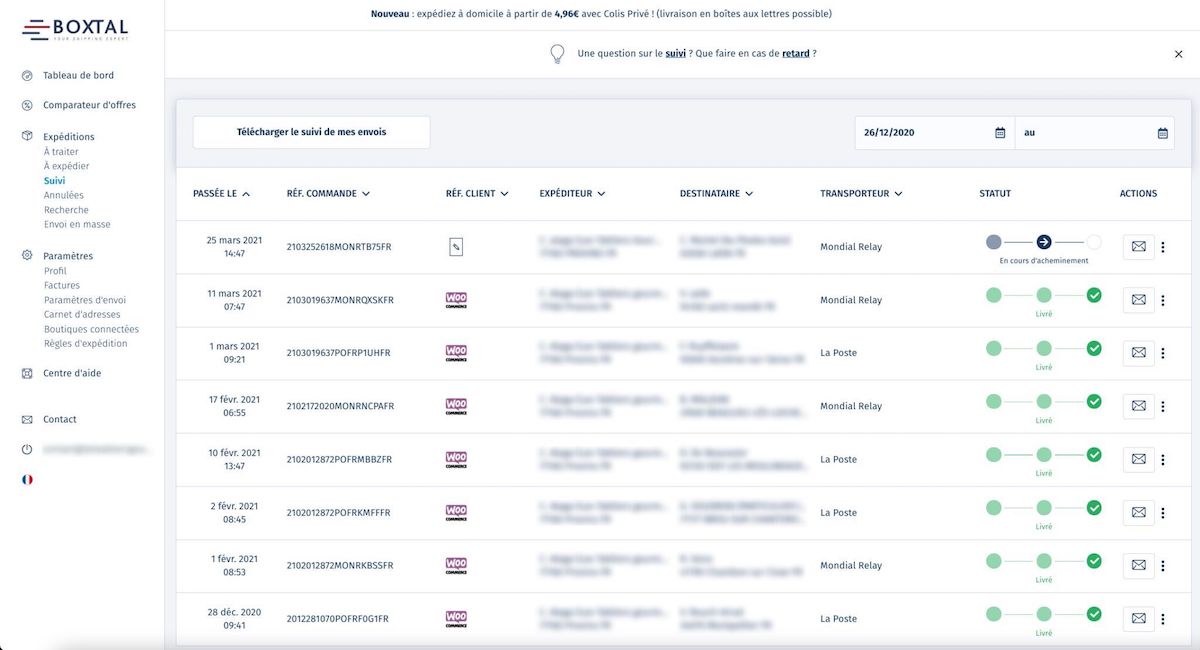
Gagner du temps, certes… mais également de l’argent ! Car le petit plus non-négligeable de Boxtal, c’est que la plateforme a négocié pour ses clients, en amont, des frais de transport réellement intéressants. Merci Boxtal ! Pour consulter ces tarifs d’expédition défiant toute concurrence, n’hésitez pas à vous rendre sur cette page.
La plateforme web est intuitive, bien organisée, et vous permet de suivre aisément vos différents envois en un clin d’oeil.
Et bonne nouvelle pour les détenteurs de sites WooCommerce : Boxtal propose une extension dédiée, qui vous permet de…
- Paramétrer votre sélection de transporteurs et de modes de livraison, selon les attentes de vos clients ;
- Générer vos bordeaux d’expédition, ainsi que vos étiquettes de retour de commande ;
- Suivre vos expéditions en temps réel.
Le tout depuis votre administration WordPress !
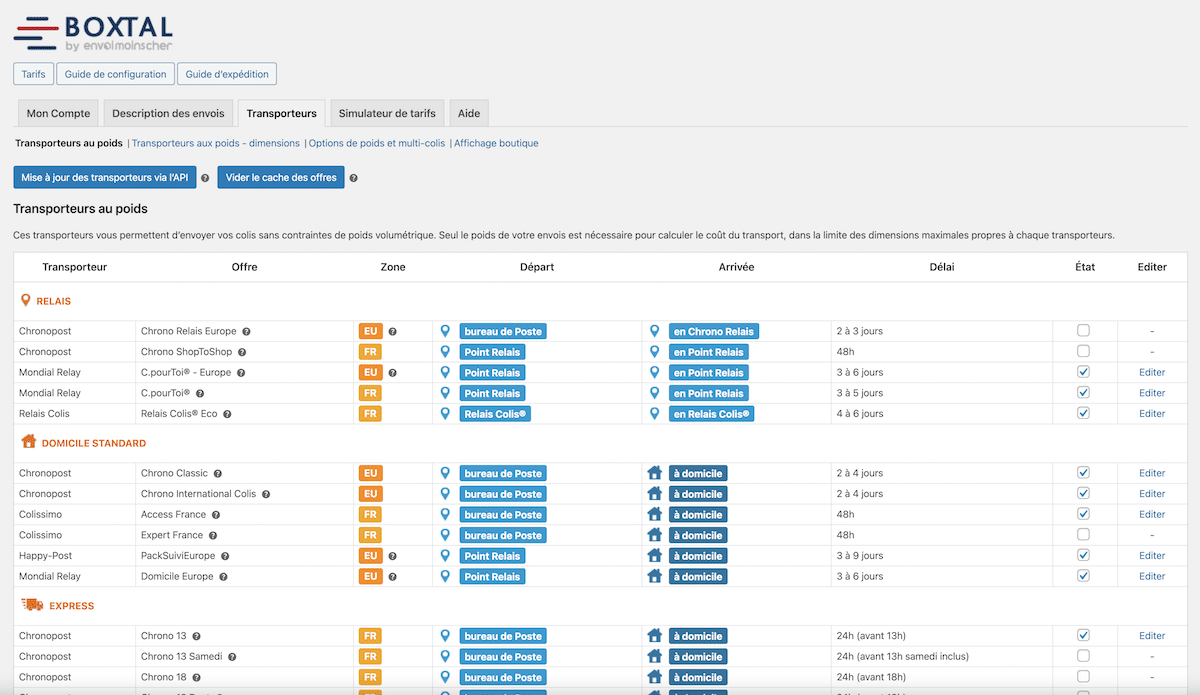
Une fois vos modes d’expéditions et prestataires de transport paramétrés, vous les verrez s’afficher dans les fameux « modes d’expédition » de votre plugin WooCommerce.
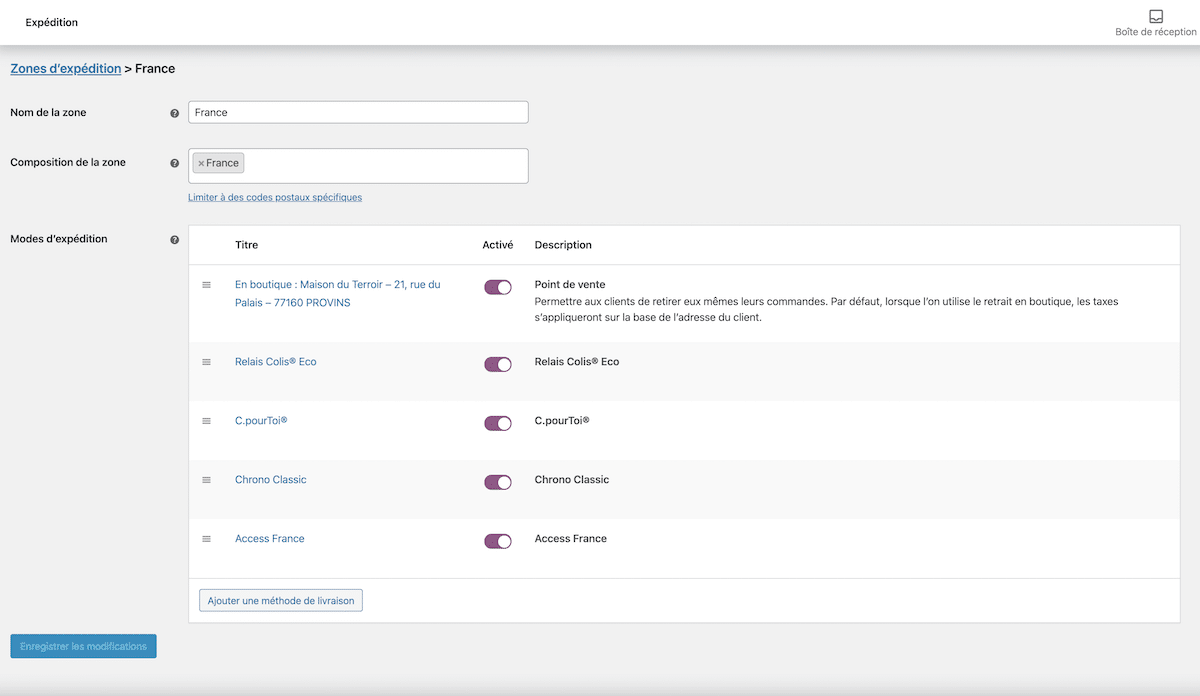
En somme, Boxtal sera votre allié idéal si vous souhaitez minimiser vos frais de transport, tout en proposant à vos clients un panel varié de choix de modes de livraison.
Télécharger le plugin Boxtal Connect – Boxtal, la livraison pour tous :
WcMultiShipping : pour gérer vos livraisons avec plusieurs transporteurs
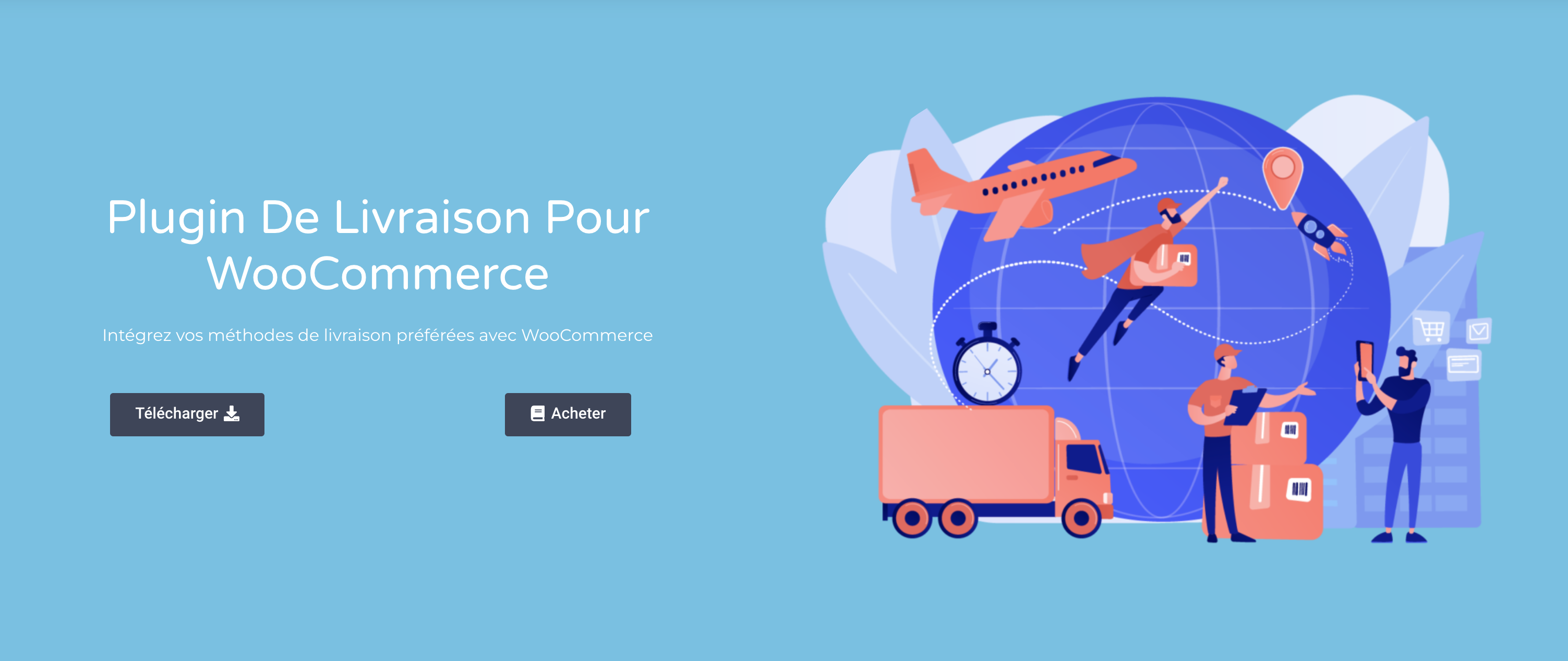
Vous souhaitez expédier vos produits via différents transporteurs ? WcMultiShipping est peut-être la solution qu’il vous faut.
L’extension vous permet d’ajouter une multitude de méthodes de livraison différentes (livraison en point relais, à domicile à 1 ou 2 livreurs, express, etc.), le tout via les transporteurs suivants :
- Mondial Relay ;
- UPS ;
- Chronopost.
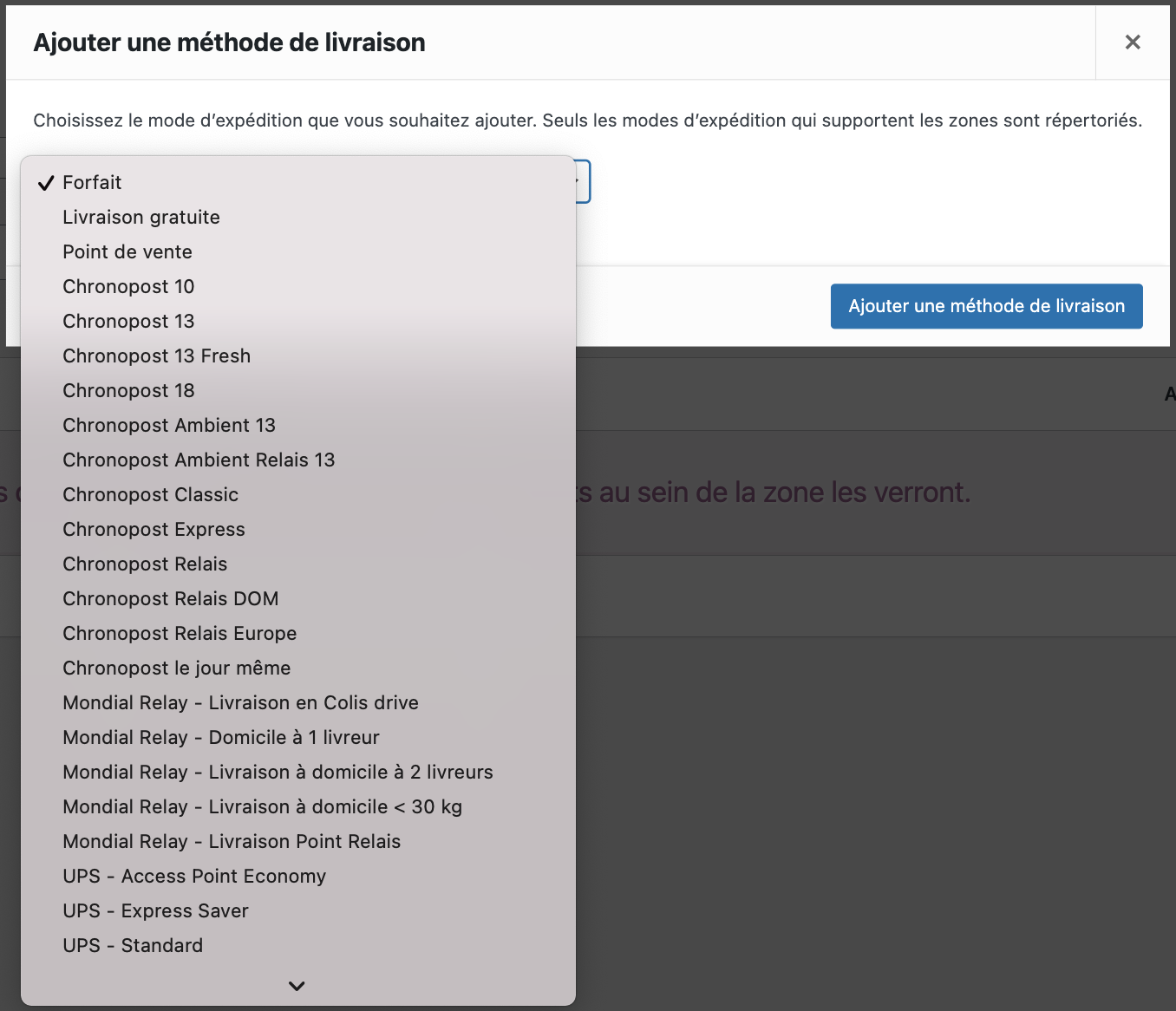
La configuration se fait directement dans WooCommerce, au niveau du menu WooCommerce > Réglages.
Vous pouvez ainsi ajouter un grand nombre de méthodes de livraison différentes à l’aide d’une seule extension, ce qui est un réel gain de temps !
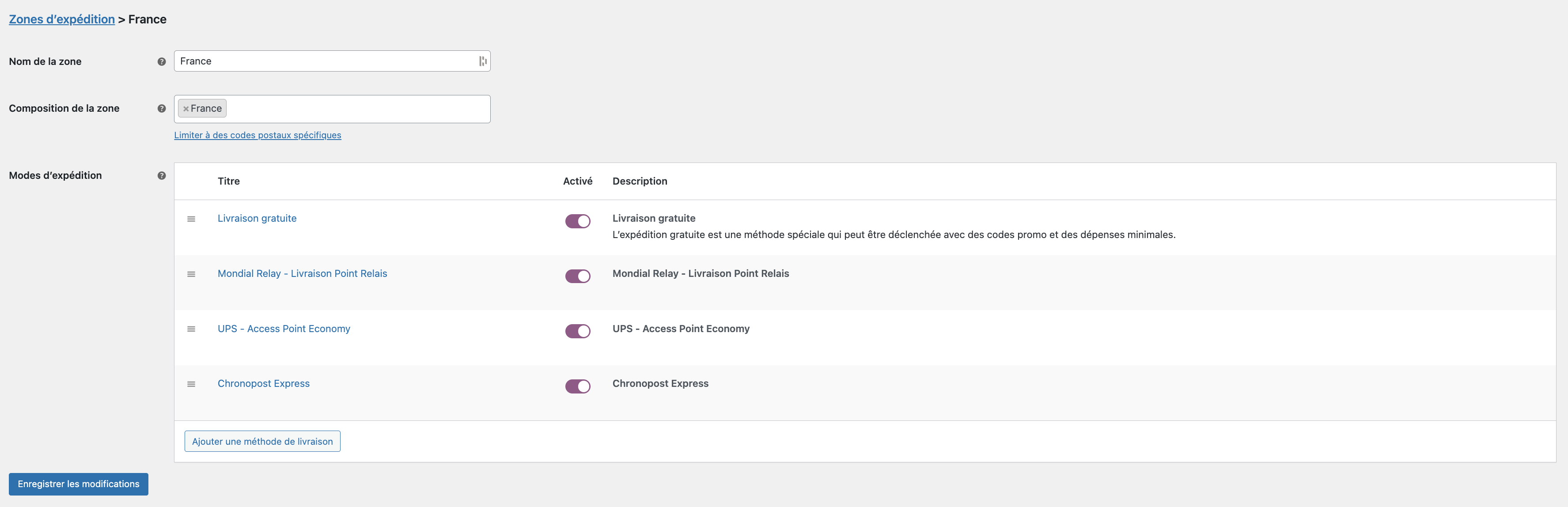
Le plugin vous permet également de définir des tarifs de livraison différents en fonction de différents critères (poids des articles, prix de la commande).
Lorsque vous avez configuré vos zones de livraison et ajouté les méthodes de livraison souhaitées, vous pouvez saisir une limite de poids et fixer un prix pour les méthodes de livraison sélectionnées.
La version payante du plugin (à 69 € HT/an) permet notamment de générer et d’imprimer des étiquettes d’expédition et de retour. Elle permet aussi d’afficher une carte où les clients ayant sélectionné la livraison en point relais peuvent sélectionner le lieu où retirer leur commande.
Télécharger le plugin WCMultiShipping :
La livraison avec WooCommerce : le récap’
La livraison est l’un des aspects les plus importants quand vous avez une boutique en ligne.
Un système de livraison efficace, rapide, qui puisse être aisément tracé, c’est une expérience client au top, et donc autant de personnes susceptibles de revenir sur votre site et de vous recommander auprès de leurs proches.
À l’opposé, une livraison problématique, lente ou intraçable, c’est la garantie d’avoir des clients mécontents, et qui laisseront de mauvais avis sur votre site…
Que ce soit les zones de livraison, le calcul des frais de livraison, ou le suivi des livraisons via vos différents transporteurs, tous ces processus doivent être optimisés afin de fournir aux clients la meilleure expérience possible.
Prenez donc en main les fonctionnalités natives de WooCommerce, ainsi que celles des plugins abordés dans l’article, pour amener votre boutique en ligne au prochain niveau. En route pour des livraisons mieux gérées !

Recevez gratuitement les prochains articles et accédez à des ressources exclusives. Plus de 20000 personnes l'ont fait, pourquoi pas vous ?








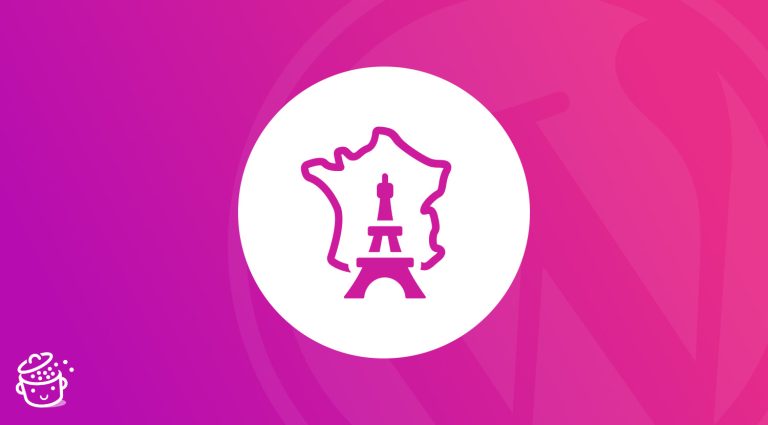


Bonjour,
Pour avoir tester le plugin Mondial Relay pour un de mes clients, attention car celui ci est obsolète.
De plus, il n’y a plu de support et impossible de se faire rembourser.
En revanche je recommande à tous Boxtal très efficace et simple !
Bonjour, le plugin Mondial Relay n’est pas du tout obsolète.
Bonjour, article super instructif comme toujours. Pour ma part, j’utilise Flexible Shipping avec Woocommerce pour configurer mes modes d’expédition. Très simple à prendre en main, donc pour l’instant je le garde. Et merci pour Advanced Shipment Tracking for WooCommerce, je pense que je vais le tester car pour l’instant les clients n’ont pas vraiment moyen de suivre leurs commandes.
Au plaisir de lire vos articles !
Coucou merci cet article super intéressant, je possède une petite boutique en ligne, et j’utilise packling pro pour la poste et mondial relais, je ne sais pas du coup si avec boxtal , ça ferait la même chose. et grâce a cet article j’ai mis Advanced Shipment Tracking for WooCommerce , il m’a l’air tres pratique pour le suivi des colis. Par contre si je me trompe pas c’est 50 suivis de livraison gratuit et apres c’est payant et apres c est 9 dollars pour 100 suivis par mois. Vais peut etre le prendre a la fin des 50.
Merci beaucoup pour tout ces articles, j’apprends beaucoup grace a ton site, d’ailleurs j’ai mis en place mon site toute seule même si je sais qu’il est pas parfait du tout et qu’il y a des choses a corriger et tes tutos vidéos m’aident beaucoup.
bonne journée
Bonjour Justin,
Merci d’avoir détaillé les différentes options et plugins utilisés pour gérer les livraisons.
Vous ne traitez cependant pas d’un cas de plus en plus fréquent, où dans la même boutique, il existe des produits livrables et d’autres à venir chercher en magasin (produits frais par exemple). Woocommerce ne semble pas autoriser d’interdire les options de livraison autres que click and collect lorsqu’un produit non livrable se trouve dans le panier …
Merci d’avance si vous connaissez une solution.
Cdt,
Fred
Hello, tu en as plusieurs dont celui-là : https://yithemes.com/themes/plugins/yith-product-shipping-for-woocommerce/
bonjour , co mment avoir les vrais prix négocié de boxtal sur mes bons de commande , le plug in télécharge bien les systémes de livraison , dans l’autre sens assure bien le suivi des colis , mais impossibles d’avoir les prix boxtal sur mes commandes , une api existe t’elle ? cordialement .Patrick
Bonjour, tu as paramétré tes prix de livraison sur le site ? Sinon essaye de contacter le support de Boxtal.
bravo pour cet excellent article
Bonjour, merci pour votre article toujours très intéressant. Néanmoins, je ne trouve pas la solution à mon problème du moment. Je recherche un plugin (version freemium) de retrait en boutique qui permettrait le retrait à partir du lendemain de la commande et d’exclure différentes plages horaires sur une même journée. Je teste actuellement WOOCOMMERCE DELIVERY & PICKUP DATE TIME, mais celui-ci ne permet pas de désactiver le retrait pour le jour j puis pour les plages horaires de retrait, il est impossible d’exclure certains horaires (exemple fermeture de la boutique durant midi donc retrait non dispo). Avez-vous une solution ? Merci
Bonjour, à ma connaissance il n’y en pas de gratuits si poussés.
Bonjour,
Merci pour cet article très intéressant.
Pour ma part j’ai une boutique qui propose un forfait de livraison pour un pack de 6 produits à 5 euros ainsi que des frais de livraison calculés par poids pour les autres produits.
Mon problème est le suivant : comment cumuler les frais de livraison du forfait + des produits à l’unité selon leur poids quand une personne commande un pack de 6 produits + 1 ou plusieurs produits.
Avez-vous la réponse à mon problème ?
Merci.
Bonjour, tout dépend de comment tu as paramétré les moyens de livraison et tes zones. Difficile à dire comme ça.
Bonjour Justin,
Encore un grand merci pour tous ces articles et surtout la formation d’Elementor, je recommande!!
J’ai juste une petite question très basique : j’aimerai supprimer la livraison sur certain de mes articles… Vous connaissais une façon de faire ? plugin ?
Merci beaucoup
Bonjour, tu auras besoin d’une extension de ce type : https://wordpress.org/plugins/conditional-shipping-for-woocommerce/
Bonne journée
Super cet article, merci beaucoup !
Par contre je suis étonnée ! J’ai téléchargé Advance shipment tracking et il a disparu de la liste des extensions ! Et pourtant j’ai bien la fonction de suivi, mais du coup je ne sais pas comment faire si je souhaite la mettre à jour ou la désinstaller un jour ? Et impossible de trouver la page de customisation d’email même en cherchant dans la documentation assez mal faite…
Bonjour, elle est sur ton serveur ?
Bonjour
Merci pour cet article
Existe-t-il un plugin qui permet de proposer des modes de livraisons en fonctione du rôle de l’utiliseteur connecté ?
Merci
Bonjour, je ne crois pas.
Bonjour Justin et merci tout d’abord pour cet article très précis et complet 🙂
Je voulais savoir si vous avez une idée expliquant la situation suivante que je rencontre : lorsque je suis dans “WooCommerce > Réglages > Expédition > Modifier (une des zones existantes)” le bouton “Ajouter une méthode de livraison” n’est pas visible.
Idem, dans la page “Classes de livraison”, alors que je n’ai “Aucune classe de livraison n’a été créée”, aucun bouton ne me permet d’en créer 🙁
Je suis Admin du site et il semblerait que je subisse des restrictions que je ne parviens pas à lever.
Merci pour votre aide ; j’ai trop hâte de mettre en place toutes les astuces que vous avez indiquées sur votre post.
PS : je suis en WP 4.9.18 avec WC en 3.3.6
Bonjour, mets déjà ton site à jour 😉
salut j’aimerai savoir si y’a des plugins pour un site de fournisseurs d’expéditions: une agence d’expédition de courriers
Bonjour, il y a Boxtal et SendCloud 😉
Bonjour Justin,
J’ai un site e-commerce que j’ai connecté à Boxtal. Le site est en 2 langues, donc avec Polylang (FR/EN). Ayant un bug d’affichage dans les règles de prix chez Boxtal, j’ai contacté leur service de Boxtal. Après avoir investiguer et désactiver les plugins, il s’est avéré que c’est Polylang qui produit ce bug chez Boxtal 😮.
Avez-vous rencontrer ce cas de figure ? Si c’est le cas, comment l’avez-vous solutionner ? Merci pour vos conseils.
Bonjour, je ne sais pas du tout.
As-tu essayé de contacter Polylang ?
Merci pour ton retour,
J’ai contacté Boxtal. Le bug est réglé entre Boxtal et Polylang. Tout est ok.
Bonne fête de fin d’anné 🙂
Merci, Justin pour l’article
Pour mon cas, je suis vraiment bloqué au niveau de l’expédition de colis, le client veulent à ce que je regroupe les zones d’expédition. Ex : la zone 1 contient Paris, Marseille, Monaco.
La zone 2, contiennent Bruxelles, Monaco et d’autres, je ne sais pas comment gérer cela avec woocomerce.
Merci
Bonjour, tu peux sélectionner des régions dans les zones d’expédition.
Bonjour,
Merci pour cet article fort intéressant et bien documenté.
Je sèche toutefois sur une problématique qui me semble assez simple:
Mon shop propose des articles de taille différentes que je peux envoyer soit sous enveloppe soit dans un colis. De plus j’aimerais pouvoir offrir à mes clients les options envois standard ou express.
En fonction du contenu de panier, les frais d’envoi doivent s’adapter et surtout ne pas proposer des options de livraison qui ne sont pas applicables. Par exemple, le panier contient 1 article “enveloppe” et 1 article “colis” dans ce cas, seule l’option d’envoi “Colis” doit être proposée avec les choix standard et express.
Comment cela est-il possible avec les plugins mentionnés dans ton article?
Merci d’avance pour ton aide.
Cordialement.
Bonjour, tu peux par exemple paramétrer des livraisons différentes suivant les produits avec Conditional Shipping.
Merci infiniment Justin pour cet article traitant d’un point crucial de la vente en ligne que sont livraison, frais de livraison et suivi…
Votre article est extrêmement bien rédigé…
Ma conclusion à moi est que WP Marmite est un “Must Have” et c’est grace aux experts comme vous…
Encore un GRAND MERCI
NB. le site WP que j’ai mis en place n’est pas un site e-commerce, mais je vais bientôt devoir entrer dans le vif de ce sujet pour un site e-commerce actuellement en construction…
Bonjour;
J’utilise Boxtal depuis pas mal de temps et en lisant votre article je m’aperçois que je ne l’ai pas dans l’administration WP, j’ai bien l’extension Boxtal Connect d’installée mais elle me propose uniquement les réglages des états des commandes.
D’autre part, existe t’il une extension avec boxtal qui rentre automatiquement les numéros de suivi d’expédition une fois les bordereaux créés, ou faut il le faire toujours manuellement?
Merci d’avance pour vos réponses
David
Bonjour, je te suggère de voir avec Boxtal, mais normalement Boxtal Connect suffit et tout est automatique.
Bonjour,
Que pensez-vous du plugin Colissimo svp?
Merci,
Anne
Bonjour, il est bien.
Hello à tous
Merci à l’équipe pour toutes les astuces sur WP !
Je viens vers vous car je me demandais s’il existait un plugin qui peut répondre à mon besoin…
En fait, je souhaiterai que l utilisateur paye la moitié de la commande en ligne et qu il paye le restant lorsqu’il vient récupérer la commande
Connaissez vous un plugin qui peut m aider?
merci par avance et bonne soirée
Christophe
Hello : https://woocommerce.com/fr-fr/products/woocommerce-deposits/
Bonjour,
Pour expédier des colis volumineux, vous pouvez installer le module Bring4You pour WooCommerce.
Il permet de faire livrer des colis encombrants ou lourds en quelques clics :
https://modules.bring4you.com/produit/module-wordpress-woocommerce/
Bonjour et merci encore à WPmarmite pour son travail. Pour un commerce locale qui fait ses livraisons lui-même (gratuites) mais seulement dans une région (j’ai renseigné les codes postales), comment empêcher les ventes dans les régions non concernées ? Merci
Bonjour, dans les réglages de WooCommerce tu peux définir les zones ou tu souhaites vendre.
J’utilise Boxtal, j’avoue que j’ai pas trouvé mieux. Service très pratique pour éditer ses étiquettes en masses !
Je m’intéresse à ce domaine car je suis dans le transport et je souhaiterais créer une application qui serait de particulier à particulier. En lisant votre article j’ai pu trouver beaucoup de renseignements concernant les livraisons.
Bonjour et merci pour cette article intéressant.
Pour proposer boxtal entre autre pour ses tarifs d’expédition négociés pour nous faire économiser de l’argent. J’utilise boxtal de moins en moins car justement il est beaucoup plus cher que si je passe directement sur les site La Poste (Colissimo) et Mondial Relay.
Vous présentez également WcMultiShipping comme alternative à boxtal et en décrivez certaines fonctions. Je ne vois pas bien ce qu’il fait en + ou en – par rapport à boxtal hormis le fait qu’il soit payant.
Bonjour et merci pour cet article. Par contre, je trouve qu’aucun de ces plug-in ne tient compte du poids de l’emballage dans leur formule de calcul… si vous en avez, je suis preneur.